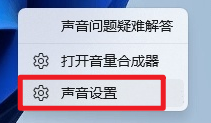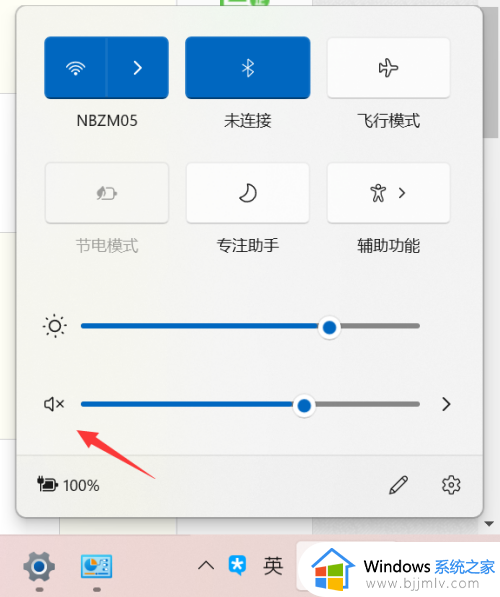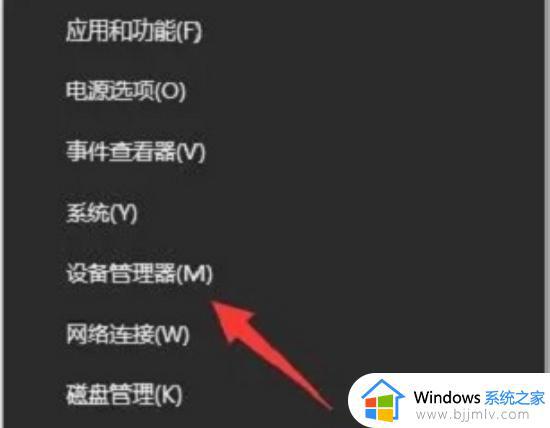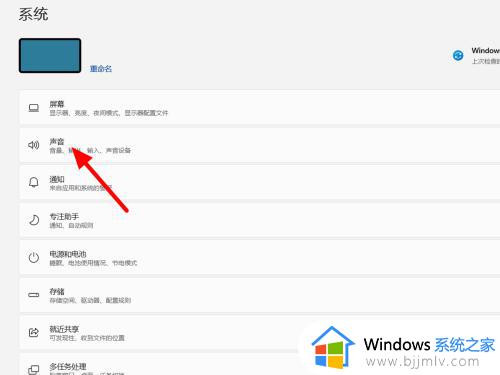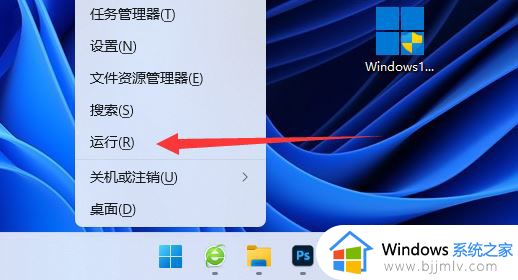win11按键盘有滴滴声音怎么办 win11按键盘发出滴滴的声音如何修复
更新时间:2023-11-21 10:01:12作者:runxin
面对市面上众多不同品牌的键盘设备,用户可以依据自身需求来选择给win11电脑连接键盘来输入,不过最近有用户在给win11电脑连接完键盘设备之后,在输入时却莫名出现按键盘有滴滴声音的问题,对此win11按键盘有滴滴声音怎么办呢?下面就是有关win11按键盘发出滴滴的声音如何修复,一起来看看吧。
具体方法如下:
1、出现上述这种情况,首先点击电脑控制面板。
2、然后点开轻松访问中心。

3、然后点击调整键盘设置。

4、再把启用筛选键的对勾点掉点击应用就OK了!


综上所述就是有关win11按键盘发出滴滴的声音如何修复全部步骤了,有遇到相同问题的用户可参考本文中介绍的步骤来进行修复,希望能够对大家有所帮助。